Page 1

Pure J
Руководство пользователя
Page 2
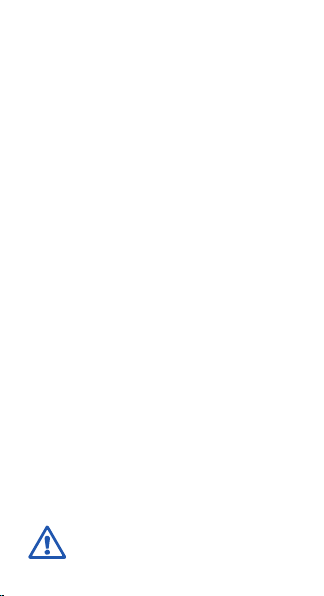
Уважаемый покупатель!
Благодарим вас за покупку устройства Highscreen.
Перед началом эксплуатации устройства рекомендуем обратиться на сайт www.highscreen.ru иознакомиться с ак туальной версией руководства пользователя, информацией
оподдерживаемых вашим устройством функциях, особенностях его работы ивозможными дополнениями.
Если у вас возникли вопросы связанные с эксплуатацией,
комплектацией, техническими характеристиками устройства, рекомендуем обратиться в техническую поддержку
support.highscreen.org
Функции, характеристики, внешний вид, комплектация, порядок работы с устройством, руководство пользователя могут быть изменены производителем в связи с доработками как самого
устройства, так и его программного обеспечения
без предварительного уведомления.
Page 3

Пожалуйста, сначала внимательно прочтите приведенные здесь сведения
Не пытайтесь самостоятельно разбирать устройство. Ваша
гарантия утратит силу, если вы разберете или попытаетесь
разобрать устройство.
Ограничения в отношении конфиденциальности
В некоторых странах запись телефонных разговоров преследуется по закону, поэтому собеседнику необходимо
сообщить о факте записи разговора. При использовании
функции записи телефонных переговоров соблюдайте соответствующие требования закона и правила, действующие
ввашей стране.
Ограничение ответственности за убытки
В максимально разрешенной применимым законом степени
бренд Highscreen или его поставщики ни при каких обстоятельствах не будут нести перед пользователем или какой-либо третьей стороной ответственность за любые косвенные,
фактические, вытекающие, случайные или штрафные убытки
любого рода на основании законов о контрактах или гражданских правонарушениях, втом числе, без ограничения указанным, за телесное повреждение, снижение дохода, потерю
репутации, упущенные коммерческие возможности, утрату
данных и/или потерю прибыли в результате или в связи сдоставкой, выполнением или невыполнением обязательств или
использованием метеорологической информации, данных
и/или документации независимо от того, можно ли было
предвидеть возможность таких убытков.
Важное уведомление
Для большинства приложений в смартфоне требуется постоянное подключение к Интернету. Настоятельно советуем
оформить у вашего оператора связи подписку науслуги передачи данных по фиксированному тарифу.
В противном случае за передачу данных через Интернет вам
могут начислить очень большую плату. Настоятельно советуем перед началом работы со смартфоном уточнить увашего
оператора тарифы на передачу данных.
Page 4

1. Содержимое коробки
Внутри коробки вы найдете следующие предметы:
• Смартфон
• Адаптер переменного тока
• USB-кабель
• Руководство пользователя
• Гарантийный талон
2. Ваш смартфон Highscreen Pure J
3.5-мм гнездо
USB-порт
аудиовыхода
Кнопка
включения
Камера
Назад Домой Задачи
Регулятор
громкости
Меню
Полифонический
динамик
Page 5
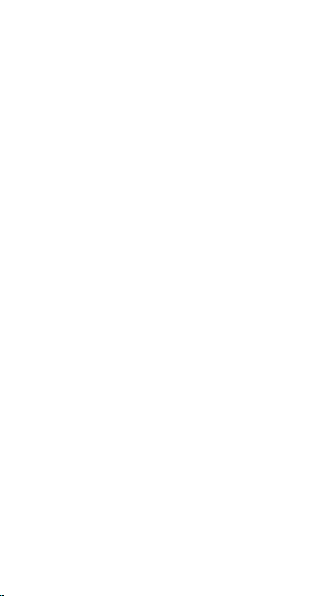
3. Прежде чем включить смартфон
Установку SIM-карт необходимо производить в предназначенные для них слоты, которые находятся под задней панелью телефона.
Карта памяти MicroSD вставляется в гнездо позолоченными
контактами вниз.
Зарядите аккумуляторную батарею.
4. Начало работы
Чтобы включить устройство, нажмите на кнопку Включения.
При первом включении смартфона вам будет предложено
выбрать язык. Вы можете установить дату и время, произвести управление SIM-картами, выбрать сеть WiFi либо пропустить и сделать это позже.
Для разблокирования экрана нужно нажать кнопку включения и провести пальцем по экрану.
Далее на экран выводится Краткое руководство с визуальными подсказками (только при первом включении смартфона).
Чтобы воспользоваться им, нажмите Старт. Для отказа нажмите Пропустить.
Нажмите Закончить настройку, чтобы открыть Начальный
экран.
5. Интерфейс Android™
Познакомьтесь с мощными и в то же время простыми в использовании функциями, которые помогут вам индивидуально настроить смартфон, чтобы всегда оставаться на связи.
Начальный экран
Начальный экран — это рабочее пространство, на котором
можно добавлять необходимые ярлыки программ и виджеты.
Для перемещения по Начальному экрану, проведите пальцем справа налево или слева направо.
Совет
В окне любой открытой программы можно нажать Домой,
чтобы вернуться на Начальный экран.
Начальный экран не ограничивается видимыми размерами
экрана — чтобы разместить нужные элементы, прокрутите
экраны.
Виджеты Android™
Настройте Начальный экран так, как нужно именно вам, добавив на него нужные вам виджеты Android™.
Чтобы добавить виджеты на Начальный экран, перейдите
Page 6
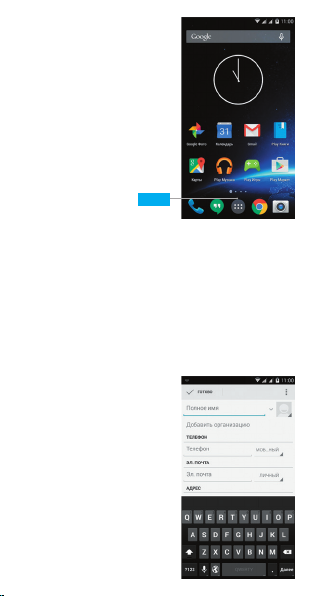
на Начальный экран, нажмите
напустое место на экране, появится всплывающая панель, где
вы сможете добавить «Видже-
ты» и изменить «Обои».
Совет
Вы можете установить на свой
смартфон больше различных
виджетов, воспользовавшись
магазином приложений Play.
Экранная клавиатура
Когда вы запускаете программу
или выделяете поле, в которое
нужно ввести текст или цифры,
появляется экранная клавиатура.
Для ускорения и повышения
точности ввода текста экранная
клавиатура позволяет использовать функции предугадывания слов и проверки орфографии.
Совет
Для переключения языков нажмите на клавишу с нарисованным земным шаром.
6. Контакты
Занесите контактные сведения оваших абонентах в приложение Контакты. Все ваши контакты исведения о них сгруппированы на удобном для просмотра экране.
Добавление нового контакта
1. Нажмите на значок «Контакты» и нажмите иконку «Добавление нового контакта» в ниж-
ней части дисплея.
2. Выберите место сохранения
(SIM, телефон). Введите сведения о контакте (Полное имя,
Телефон и др.).
3. Нажмите Готово, чтобы сохранить новый контакт.
Меню
Page 7

7. Выход в Интернет
Для выхода во всемирную Сеть используйте канал данных
или подключение по беспроводной сети. Просматривайте
веб-сайты, загружайте программы или игры, отправляйте
иполучайте сообщения электронной почты.
Канал данных
При первом включении смартфона (если в него вставлена
SIM-карта) в нем автоматически будет настроено подключение для передачи данных к сети вашего оператора мобильной связи. Если смартфон не подключается к сети, то проверьте какую сеть мобильной связи он использует и включен
ли канал передачи данных.
Проверка мобильной связи, используемой смартфоном
Перейдите в МЕНЮ > Настройки > Беспроводные сети > Передача данных.
Для SIM1 или SIM2 включите передачу данных, сдвинув флажок вправо.
Использование беспроводной сети
Зайдите в МЕНЮ > Настройки > Беспроводные сети > WiFi.
Для включения Wi-Fi в открывшемся окне, вверху дисплея,
передвиньте флажок вправо в положение «Вкл». Смартфон
произведет поиск доступных беспроводных сетей и покажет
имена обнаруженных сетей Wi-Fi и их настройки безопасности. Если выбрать открытую сеть, то подключение к ней произойдет автоматически.
Для подключения к защищенной технологией WEP/WPA2
сети введите ключ, а затем нажмите «Подключиться».
Page 8

Просмотр веб-страниц
Используйте богатые возможности просмотра веб-сайтов
в Интернете, такие как визуальные закладки и изменение
масштаба при помощи жестов (сведение и разведение пальцев на экране).
1. Нажмите значок Браузер.
2. В экране программы Браузер нажмите на поле вверху
экрана.
3. С клавиатуры введите адрес веб-страницы. По мере ввода
адреса в экране будут показываться совпадающие адреса
веб-страниц. Нажмите адрес, чтобы сразу перейти на эту
веб-страницу, или продолжайте вводить адрес веб-страницы.
4. При просмотре веб-страницы можно с помощью жестов
делать ее крупнее или мельче.
Увеличение
Раздвиньте большой и указательный пальцы, чтобы сделать веб-страницу крупнее.
Уменьшение
Сдвиньте большой и указательный пальцы, чтобы сделать веб-страницу меньше.
Page 9

8. Поиск и установка приложений
в Play Маркет™
Play Маркет™ — это место, где можно найти новые приложения для вашего смартфона. Выбирайте из широкого спектра
бесплатных и платных приложений — от повышающих производительность до развлекательных.
Если вы нашли нужное вам приложение, вы можете легко
загрузить и установить его на ваш смартфон несколькими
нажатиями пальца.
Чтобы получить доступ к сервисам Google™, сначала необходимо подключиться к Интернету с помощью подключения
для передачи данных или подключения по Wi-Fi смартфона
ивойти в свою учетную запись Google™.
1. Нажмите иконку Play Маркет™.
2. Выберите интересующую вас программу из каталога или
воспользуйтесь поиском.
3. Нажмите Установить (для бесплатных приложений) или
Купить (для платных приложений). На экране появится уведомление о том, что приложение будет требовать доступ
квашей персональной информации либо дос туп к определенным функциям или настройкам вашего смартфона.
5. Если вы согласны с данными условиями, нажмите OK, чтобы
начать загрузку и установку приложения.
6. Установленное приложение появится на экране Все про-
граммы.
9. Сообщения электронной почты
Настройте учетные записи электронной почты для личной
переписки или для корреспонденции с работы. Если вы
настроили учетную запись Google™, то ваша почта Gmail доступна из приложения Gmail.
Добавление учетной записи электронной почты POP3/IMAP
1. В Начальном экране нажмите МЕНЮ и затем нажмите
«Email».
2. Появится экран Настройка электронной почты. Введите
Адрес электронной почты и Пароль. Нажмите «Далее».
3. Если в базе смартфона нет типа учетной записи, которую
вы хотите настроить, или адрес почтового сервера немо-
Page 10

жет быть выявлен автоматически, система предложит вам
выбрать тип учетной записи и настроить серверы вручную.
4. Введите название учетной записи и ваше имя, затем нажмите «Далее».
5. Нажмите «Готово» для завершения настройки учетной
записи.
10. Социальные сети
Для общения с друзьями используйте функции подключения
к социальным сетям. Используйте магазин Play Market для
загрузки таких приложений как Вконтакте, Facebook, Twitter
и других.
11. Сброс установок
Хотите все начать с «чистого листа»? Сброс до заводских
настроек приводит к удалению всех данных, в том числе
загруженных приложений, и восстановлению в смартфоне
исходного состояния — того, в каком он находился до первого включения.
Важно!
Перед сбросом установок смартфона сделайте резервные
копии хранящихся в нем ценных данных (контактов, сообщений и т.д.).
Сброс установок смартфона
Зайдите МЕНЮ > Настройки > Восстановление и сброс >
Сброс настроек
12. Устранение неполадок
В случае «зависания» смартфона, проблем при выполнении
программ или замедления работы выполните следующие
действия:
1. Проверьте, достаточно ли свободного места в памяти
смартфона для выполнения программ. Чтобы проверить
объем свободного места, нажмите Меню, затем нажмите На-
стройки > Расширенные настройки > Память.
2. Удалите данные и очистите кэш приложений. Чтобы удалить данные и очистить кэш, нажмите Меню, затем нажмите
Настройка > Расширенные настройки > Приложения. Выбе-
Page 11

рите приложение и нажмите Стереть данные или Очистить
кэш.
3. Удалите сторонние приложения. Зайдите в Настройки >
Расширенные настройки > Приложения
4. Создайте резервные копии данных, хранящихся в смартфоне, и затем выполните сброс установок.
5. На веб-сайте бренда Highscreen (www.highscreen.ru) проверьте наличие обновлений и прочитайте полезные советы
для вашего смартфона.
Информация о правах на интеллектуальную собственность
Android™ — товарный знак компании Google Inc™.
Важные сведения по охране здоровья и меры предосторожности
При использовании этого устройства следует соблюдать
описанные ниже меры предосторожности во избежание
возможной судебной ответственности и причинения ущерба
здоровью.
Сохраняйте и соблюдайте все инструкции по технике безопасности и эксплуатации устройства. Соблюдайте все предупреждения, приведенные в инструкции по эксплуатации
этого устройства.
Для уменьшения риска получения телесных повреждений,
поражения электрическим током, возгорания и повреждения оборудования соблюдайте следующие меры предосторожности.
Электробезопасность
Это устройство предназначено для использования при питании от специально предназначенного для него аккумулятора
или источника питания. Использование других источников
питания может быть опасным и сделать недействительной
гарантию на данное устройство.
Для питания устройства предназначены специальный аккумулятор и источник питания. Использование других источников питания может представлять опасность для устройства и
сделать гарантию недействительной.
Не подключайте к смартфону несовместимые устройства или
аксессуары.Используйте только разрешенные аксессуары.
Не касайтесь клемм аккумулятора и не допускайте соприкос-
и нажмите удалить.
Page 12

новения с ними металлических предметов (монет, колец для
ключей) во избежание короткого замыкания.
Не пытайтесь разбирать смартфон или аксессуары.
Обслуживание или ремонт смартфона или аксессуаров разрешено проводить только специалистам.
Меры предосторожности в отношении надлежащего
заземления
Внимание!
Подключение к оборудованию, не заземленному надлежащим образом, может привести к поражению электрическим
током иповреждению смартфона.
Это устройство поставляется в комплекте с USB-кабелем для
подключения к настольному компьютеру или ноутбуку. Обеспечьте надлежащее заземление компьютера, прежде чем
подключать к нему ваше устройство. Шнур питания настольного компьютера или ноутбука имеет заземляющий проводник и заземляющую вилку. Вилку следует вставлять всетевую розетку, смонтированную и заземленную в соответствии
со всеми местными нормативами и правилами.
Меры предосторожности в отношении источника
питания
И Источник питания данного устройства должен соответствовать электрическим параметрам, обозначенным на его
этикетке. Если вы не уверены, какой тип источника питания
требуется, то обратитесь за советом в авторизованный сервисный центр.
Смартфон следует подключать только к устройствам, на которых нанесен логотип USB-IF или которые сертифицированы
как отвечающие требованиям программы USB-IF.
Использование других источников питания может быть опасным для смартфона и сделать недействительной гарантию на
данное устройство.
Устройство содержит литий-ионнный аккумулятор. Применение ненадлежащего источника питания, а также неправильное обращение с аккумулятором может привести к возгоранию или ожогу.
Внимание!
При попытке вскрытия, аккумулятор может взорваться.
Для уменьшения риска возгорания или ожога запрещается
разбирать аккумулятор, ломать его, пробивать в нем отверстия, накоротко замыкать его внешние контакты или цепи,
Page 13

подвергать его воздействию температур выше 60°C (140°F)
или бросать в огонь или в воду.
Особые меры предосторожности
Во избежание короткого замыкания держите смартфон всухом месте вдали от воды или каких-либо жидкостей.
Во избежание короткого замыкания во время работы держите устройство вдали от металлических предметов, чтобы они
не касались аккумулятора или его контактов.
Не применяйте поврежденные, деформированные, изменившие цвет, перегретые или издающие неприятный запах
аккумуляторы или аккумуляторы, на корпусе которых имеется ржавчина.
Всегда держите смартфон в месте, недоступном для грудных
и малолетних детей.
В случае утечки электролита из аккумулятора
Избегайте попадания электролита на кожу или одежду. Если
электролит все же попадет на кожу или одежду, то немедленно промойте пораженный участок чистой водой и обратитесь к врачу за помощью.
Избегайте попадания электролита в глаза. Если электролит
все же попадет в глаза, то не трите их, а немедленно промойте чистой водой и обратитесь к врачу за помощью.
Соблюдайте особые меры предосторожности — держите
протекающий аккумулятор вдали от огня во избежание возгорания или взрыва.
Меры предосторожности в отношении прямого солнечного света
Не используйте это устройство в условиях повышенной
влажности или экстремальных температур. Не оставляйте
это устройство в салоне автомобиля или в местах, где температура может превысить 60°C (140°F), например, на приборной панели автомобиля, подоконнике или за стеклом,
куда в течение долгого времени падает прямой солнечный
свет или ультрафиолетовое излучение. Это может повредить
устройство, привести к перегреву аккумулятора или создать
в автомобиле опасную ситуацию.
Безопасность на борту самолета
В связи с тем, что этот смартфон может вызвать помехи вра-
Page 14

боте навигационной системы и бортовой сети самолета, его
использование для звонков на борту самолета законодательно запрещено в большинстве стран. Если вы хотите использовать этот смартфон на борту самолета, то обязательно
включите в нем «Режим полета».
Ограничения мест использования
Не используйте это устройство на бензоколонках и заправочных пунктах ГСМ, химических заводах или в местах, где
ведутся взрывные работы, или в потенциально взрывоопасной среде (пункты заправки, нижние палубы кораблей,
установки для транспортировки или хранения топлива или
химических продуктов), а также в местах, в которых воздух
содержит химические вещества или частицы (гранулы, пыль
или металлическая пудра). Возникновение искр в таких средах может привести к взрыву или пожару и, в результате,
ктелесным повреждениям или даже смерти.
Взрывоопасные среды
При нахождении в потенциально взрывоопасной среде или
в местах, где присутствуют легковоспламеняющиеся материалы, данное устройство нужно отключать, а пользователь
должен строго следовать всем знакам и инструкциям. Возникновение искр в таких средах может привести к взрыву
или пожару и, в результате, к телесным повреждениям или
даже смерти.
Запрещается использовать это устройство на автозаправочных станциях. Пользователи должны соблюдать ограничения
на использование радиоаппаратуры на складах горючего,
химических заводах или в местах, где ведутся взрывные
работы. Места, в которых имеется опасность взрыва, часто,
но не всегда, обозначены хорошо заметными и понятнымипредупреждающими знаками. В число таких взрывоопасных
мест входят пункты заправки, нижние палубы кораблей,
установки для транспортировки или хранения топлива или
химических продуктов, а также места, в которых воздух содержит химические вещества или частицы (гранулы, пыль
или металлическая пудра).
Безопасность в дороге
Водителям автомобилей запрещено пользоваться мобильными телефонами в движении, кроме экстренных случаев.
В некоторых странах, в качестве альтернативы, разрешается
использовать телефонные гарнитуры.
Page 15

Общие меры безопасности
Ответственность за использование смартфона и все последствия такого использование возлагается исключительно
навас. В местах, где использование смартфонов запрещено,
вы должны выключать свой смартфон. Использование смартфона регулируется мерами безопасности, призванными защитить пользователей и окружающую среду.
Не подвергайте устройство излишнему физическому
воздействию
Не прикладывайте чрезмерных усилий, нажимая на экран,
аперед тем как сесть, вынимайте смартфон из кармана брюк.
Также советуем хранить смартфон в защитном футляре, а сенсорный экран нажимать только пальцем.
Внешние, а также внутренние механические повреждения
аппарата могут привести к отказу в гарантийном обслуживании.
При использовании устройства в течение долгого времени,
например, во время разговоров по смартфону, во время
зарядки аккумулятора, при просмотре веб-страниц или запуска игр, устройство может нагреваться. В большинстве
случаев это нормально и не свидетельствует о неполадке
устройства.
Защита вашего смартфона
Бережно обращайтесь со смартфоном и аксессуарами кнему
и держите их в чистом незапыленном месте.
Не подвергайте смартфон и аксессуары к нему воздействию
открытого огня или табачного дыма.
Не роняйте, не бросайте и не сгибайте смартфон и аксессуары к нему.
Не проливайте жидкость на смартфон и аксессуары кнему
и не используйте их в условиях сырости или высокой влажности.
Не красьте смартфон и аксессуары к нему.
Не чистите смартфон и аксессуары к нему, используя агрес-
сивные химикаты, очищающие растворители или аэрозоли.
Не пытайтесь разбирать смартфон и аксессуары кнему, это
разрешено только сервисным специалистам.
Не используйте смартфон и аксессуары к нему в условиях
экстремальных температур, то есть ниже минус 20 ивыше 55
градусов Цельсия.
Соблюдайте местные нормативы по утилизации электрон-
Page 16

ных устройств.
Не носите смартфон в заднем кармане брюк, чтобы несло-
мать его, когда садитесь.
Повреждения, требующие технического обслуживания
Отключите устройство от розетки электропитания и обратитесь к уполномоченному специалисту по техническому
обслуживанию или в сервисный центр при возникновении
следующих случаев:
На устройство пролита жидкость или внутрь попал посторонний предмет.
Устройство попало под дождь или в воду, на него пролита
жидкость.
Внутрь устройства попал посторонний предмет.
Имеются заметные признаки перегрева.
Устройство не работает нормально при соблюдении инструк-
ций по эксплуатации.
Избегайте мест с высокой температурой
Устройство следует держать вдали от источников тепла, таких как батареи отопления, обогреватели, кухонные плиты
или другие устройства (включая усилители).
Избегайте мест с повышенной влажностью
Не пользуйтесь устройством в местах с повышенной влажностью.
Не пользуйтесь этим устройством после резкого перепада температуры
Если вы переносите это устройство из одного места в другое, где сильно отличается температура и/или влажность,
то на устройстве или внутри него может сконденсироваться
влага. Во избежание повреждения устройства, прежде чем
его использовать, сделайте достаточную паузу, чтобы влага
испарилась.
Замечание
Если вы вносите устройство из места с низкой температурой
в теплое помещение или из теплого помещения в более холодное, то перед включением питания устройства дайте ему
дойти до температуры помещения.
Не вставляйте в устройство посторонние предметы
Не вставляйте никакие посторонние предметы в гнезда или
Page 17

другие отверстия корпуса устройства. Эти гнезда или отверстия предусмотрены для вентиляции. Их нельзя загораживать или закрывать.
Автомобильные подушки безопасности
Не кладите смартфон на пути раскрытия автомобильных подушек безопасности или над ними. Прежде чем отправиться в путь, положите смартфон в безопасное место в салоне
автомобиля.
Приспособления для установки
Не ставьте это устройство на неустойчивый стол, тележку,
подставку или кронштейн. При установке строго следуйте
инструкциям изготовителя и используйте для установки
только те приспособления, которые рекомендованы изготовителем.
Подключения следует проводить на устойчивой поверхности
Используйте устройство с одобренным оборудованием
Это устройство должно использоваться только с персональными компьютерами и дополнительными устройствами, обозначенными как подходящие для использования с с вашим
изделием (USB-IF).
Отрегулируйте громкость
Убавьте громкость, прежде чем использовать наушники или
другие аудиоустройства.
Чистка
Перед чисткой данного устройства отключите его от розетки
электропитания.
Не применяйте жидкие или аэрозольные чистящие средства.
Для чистки используйте слегка увлажненную ткань, но никог-
да не используйте воду для чистки ЖК-экрана.
Дети
Держите смартфон и аксессуары к нему в местах, недоступных для детей, и не разрешайте им играть со смартфоном
иаксессуарами. Они могут пораниться или случайно повредить смартфон. В смартфоне есть мелкие детали с острыми
краями; ребенок может извлечь такие детали и проглотить их
или пораниться ими.
Page 18

Телесные повреждения из-за повторяющихся движений
Чтобы свести к минимуму риск возникновения мышечной
боли или травм из-за повторяющихся мелких быстрых движений при вводе текста или во время игр в смартфоне:
Не сжимайте смартфон в руке слишком сильно.
Нажимайте кнопки без усилий.
Используйте в смартфоне специальные функции, которые
сводят к минимуму количество нажатий кнопок (шаблоны
сообщений, предиктивный ввод текста ит.п.).
Делайте частые паузы, чтобы потянуться и расслабиться.
Экстренные вызовы
Этот смартфон, как любой беспроводной смартфон, использует в работе радиосигналы, поэтому невозможно гарантировать устойчивую связи абсолютно во всех ситуациях. Следовательно, для экстренной связи никогда нельзя полагаться
только на беспроводной смартфон.
Электростатический разряд
Не касайтесь металлических контактов SIM-карты.
Работающие механизмы
Будьте особо внимательны к работающим механизмам, чтобы уменьшить риск несчастного случая.
Громкий шум
Будьте осторожны, так как этот смартфон может издавать
громкий шум, способный повредить слух.
Информация Ассоциации мобильных телекоммуникаций и Интернета (Telecommunications & Internet
Association, TIA) по технике безопасности
Кардиостимуляторы
Для предотвращения возможных помех в работе кардиостимулятора Ассоциация производителей медицинского оборудования рекомендует обеспечивать расстояние неменее
15см между беспроводным смартфоном и кардиостимулятором. Эти рекомендации совпадают с результатами независимых исследований и рекомендациями организации Wireless
Technology Research, проводящей исследования беспрово-
Page 19

дных технологий.
Люди, использующие кардиостимуляторы, должны:
Постоянно держать смартфон на расстоянии более 15сан-
тиметров от кардиостимулятора, когда смартфон включен.
Не носить смартфон в нагрудном кармане.
Прикладывать смартфон к уху со стороны, противоположной
той, где носится кардиостимулятор, чтобы свести к минимуму возможность возникновения помех. При возникновении
любых подозрении о возникновении помех немедленно выключите смартфон.
Слуховые аппараты
Некоторые цифровые беспроводные телефоны могут вызывать помехи в работе слуховых аппаратов. В этом случае
обратитесь за советом в сервисный центр или позвоните
в службу работы с заказчиками, чтобы обсудить альтернативные варианты.
Другие медицинские устройства
Если вы используете какое-либо другое индивидуальное
медицинское устройство, то проконсультируйтесь с производителем вашего устройства, чтобы узнать, надежно ли оно
экранировано от внешнего излучения РЧ-энергии. Ваш врач
может помочь в получении этой информации.
Выключайте смартфон, находясь в медицинских учреждениях, если в них вывешены соответствующие инструкции.
В больницах и медицинских учреждениях может использоваться оборудование, чувствительное к внешнему излучению РЧ-энергии.
Page 20

ТЕХНИЧЕСКИЕ ХАРАКТЕРИСТИКИ
ОС: Android 4.4
Дисплей: 3.5‘‘, Half-VGA (320x480)
Процессор: MTK6572M (Dual-core ,1.0 GHz, ARM Cortex-A7)
Размер оперативной памяти: 256 MB
Размер постоянной памяти: 512 MB
Габариты: 111x61.6x9.9 mm
Емкость встроенного аккумулятор: Li-lon 1300 mAh
Основная камера: 2 MP
Фронтальная камера: 0.3 MP
Wi-Fi®: IEEE 802.11 b/g/n
FM-радио
Bluetooth: 4.0+EDR+A2DP
Слот расширения: microSD
Встроенный GPS-приёмник
GSM850/EGSM900/DCS1800/PCS1900
WCDMA 900/2100MHz
Дополнительно:
• Поддержка двух SIM-карт (Dual SIM Dual Standby)
• G-сенсор+акселерометр
5F, Block A1, ZhongTai Information Industrial Park, No.2 Dezheng Road, Shilong community,
Адрес завода изготовителя:
Shiyan street, Baoan District, Shenzhen, P.R.China
